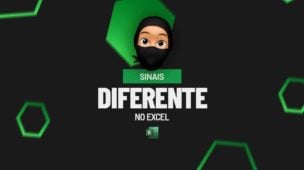Você sabia que é possível realizar alguns cálculos automáticos no Excel sem a necessidade de usar funções e fórmulas? É isso mesmo que você leu. Neste tutorial você vai aprender como fazer cálculo automático na barra de rolagem no Excel de maneira rápida e pratica.
Planilha desta aula disponível para download.
Para fazer isso você precisar selecionar duas ou mais células. Para começarmos selecione as células que estão as palavras: Congonhas e Guarulhos. Veja lá embaixo, na barra de rolagem que o Excel já fez uma contagem: 02 células selecionadas com dados.
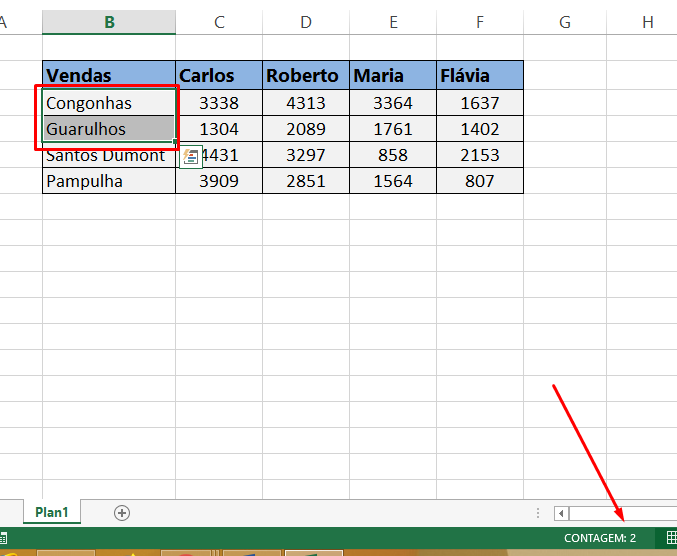
Se você está no telefone com alguém e precisa dizer, por exemplo, qual o valor da soma ou da média de dados basta selecioná-los um intervalos de dados para obter o resultado.
Façamos isto então. Selecione os dados numéricos de nossa planilha.
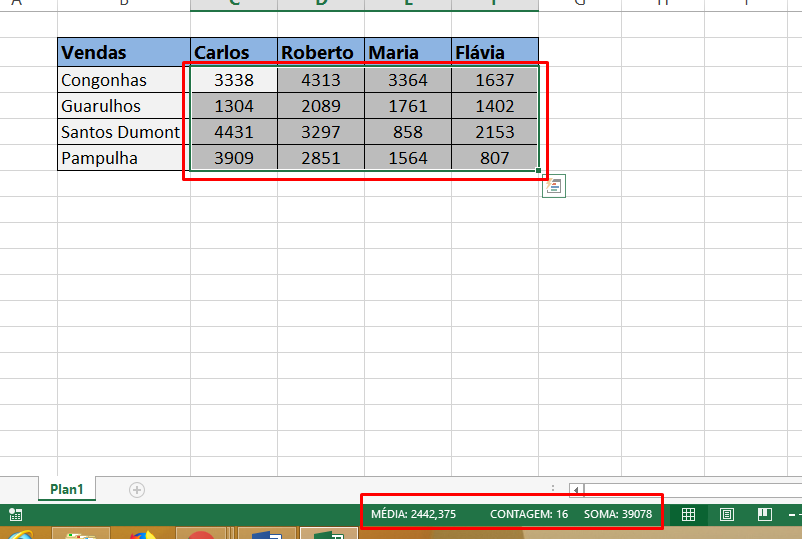
Olha que legal. Usar a função SOMA() ou a função MÉDIA() é muito fácil, mas fazer cálculo automático na barra de rolagem no Excel é muito mais.
Ainda podemos personalizar nossa barra de rolagem para descobrir rapidamente o valor Máximo ou o valor Mínimo.
Como fazemos isso?
Clique com o botão direito sobre a barra de rolagem e marque as opções: Máximo e Mínimo.
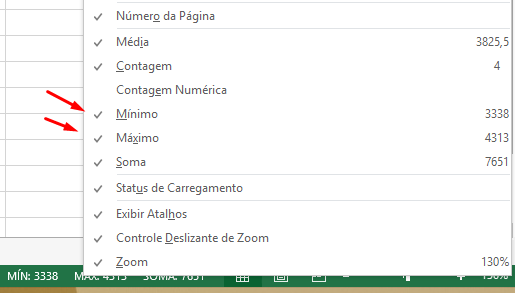
Agora veja o resultado em sua barra de rolagem no Excel
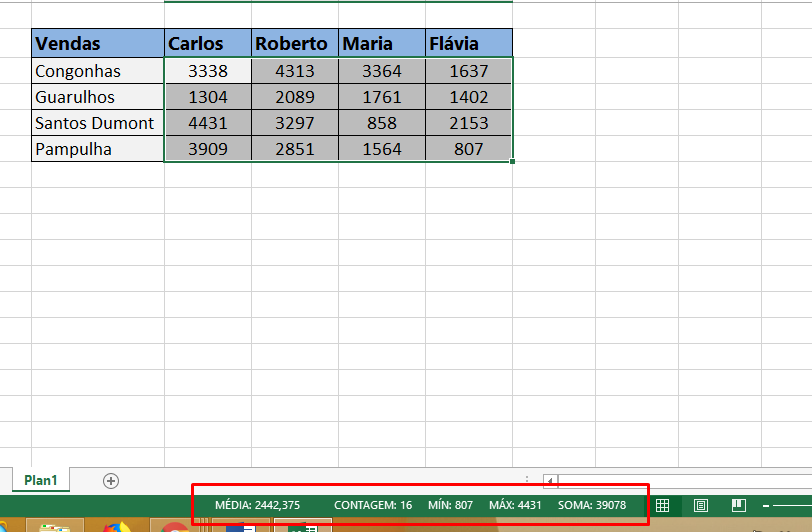
Legal, né?
Fazer cálculo automático na barra de rolagem no Excel pode agilizar muito nosso trabalho em casos de necessitarmos do resultado rápido para passarmos para alguém ou par nós mesmos.
Pratique bastante Excel, aprenda e se torne uma ninja do Excel.
Agora é com você. Clique na imagem abaixo e conheça nossos planos promocionais para você aprender Excel do Básico ao Avançado incluindo Dashboard.
Veja Também: